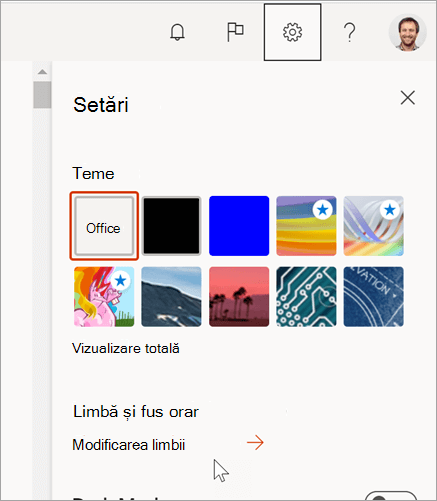Puteți modifica limba de afișare și fusul orar pentru toate aplicațiile Microsoft 365 servicii în același timp.
Important: Unele Microsoft 365, inclusiv limba de afișare, nu pot fi modificate de utilizatorii din anumite configurații Microsoft 365, cum ar fi mediile hibride. Dacă niciuna dintre procedurile următoare nu funcționează pentru dvs., contactați administratorul IT al organizației pentru ajutor.
-
Conectați-vă la Microsoft 365 cu cont de la locul de muncă sau de la școală al dvs.
-
În colțul de sus al ecranului, selectați Setări
-
Sub Limbă de afișare, selectați pictograma creion, apoi selectați limba din listă. Dacă doriți, modificați și fusul orar și afișați ora.
Dacă nu vedeți un panou Setări
În funcție de configurația Microsoft 365 dvs., puteți găsi Setări în alt loc.
-
În colțul de sus al ecranului, selectați Setări
-
Selectați Limba și fusul orar și alegeți limba dorită. Apoi selectați Salvare.
Dacă nu aveți o opțiune pentru setarea limbii
În unele Microsoft 365 de afișare, limba de afișare și alte setări pot fi modificate doar de administratorii IT, așa cum se arată mai jos. Dacă nu puteți schimba limba de afișare, cereți ajutor administratorului Microsoft 365 organizației.
Mai multe despre setările lingvistice
-
Schimbarea limbii de afișare nu afectează setările de limbă pentru alte persoane. Dacă alte persoane utilizează același computer, limba de afișare este determinată de propriile setări Microsoft 365 afișare.
-
De asemenea, setați o limbă de afișare atunci când vă conectați Outlook pe web pentru prima dată. Cu toate acestea, Microsoft 365 de limbă înlocuită setarea din Outlook pe web dacă acestea sunt diferite.
-
În prezent, sunt disponibile mai multe limbi pentru Outlook pe web decât pentru alte servicii (cum ar fi site-urile de echipă) din Microsoft 365.
-
Următoarele aplicații web Microsoft utilizează în prezent setul de limbi de afișare de pe această pagină: Outlook pe web, SharePoint în Microsoft 365, OneDrive pentru locul de muncă sau pentru școală, Excel, OneNote, PowerPoint, Word, Visio, Delve, MyAnalytics, Rezervări, Calendar, Persoane, Centrul de administrare și Office.com.
-
După ce selectați o limbă de afișare nouă, poate dura până la 24 de ore pentru a modifica următoarele aplicații web Microsoft: SharePoint în Microsoft 365, OneDrive pentru locul de muncă sau pentru școală, Excel, OneNote, PowerPoint, Word, Visio, Delve șiMyAnalytics.